Tittar du på retargeting-annonser på Facebook? Vill du installera Facebook-pixeln i WordPress?
Att sätta upp Facebook-annonskampanjer som riktar sig till personer som tidigare har sett ditt innehåll är ett utmärkt sätt att driva mer trafik tillbaka till din webbplats.
I den här artikeln visar vi dig hur du lägger till Facebook-pixeln i WordPress, steg för steg, för att ställa in retargeting-annonser.

Varför använda Facebook Retargeting Pixel för att öka din sociala räckvidd
Syed Balkhi, vår grundare och VD, publicerade en fallstudie om hur vi ökade WPBeginners Facebook-trafik med 332 % 2015. Detta väckte ett överväldigande intresse från våra läsare, som ville veta hur de kunde göra detsamma för sina webbplatser.
När du marknadsför inlägg på Facebook-sidan med Facebook-annonser kan du välja ett brett utbud av målgrupper. Retargeting gör att du kan begränsa din målgrupp och få bättre resultat med mindre utgifter.
Du kan visa dina annonser för personer som redan är intresserade av din webbplats. Dessa personer är mycket mer benägna att svara på dina förstärkta inlägg och annonser på Facebook.
Vad är en Facebook Retargeting Pixel?
Har du märkt att efter att du har besökt en webbplats, börjar du se dess annonser på Facebook? Detta kallas retargeting eller remarketing.
Dessa webbplatser använder Facebooks retargeting-teknik, allmänt känd som Facebook Pixel eller Meta Pixel.
Retargeting-pixeln lägger inte till något synligt på din webbplats. Den skickar helt enkelt en webbläsar-cookie till dina besökare.
Detta gör det möjligt för Facebook att retargeta användare som besöker din webbplats på Facebook.
Låt oss titta på hur du kan lägga till en Facebook-retargeting-pixel till din WordPress-webbplats.
- Steg 1. Skapa en Facebook-retargeting-pixel (Meta Pixel)
- Steg 2. Installera Facebook Pixel i WordPress (+ e-handelspårning)
- Steg 3. Skapa anpassade målgrupper med Facebook Pixel
- Steg 4. Visa dina annonser för anpassade målgrupper med hjälp av Facebook Retargeting Pixel
Steg 1. Skapa en Facebook-retargeting-pixel (Meta Pixel)
För att göra det enkelt har vi skapat en videoguide om hur man installerar ett WordPress-plugin som du kan se nedan.
Om du dock bara vill följa textinstruktioner kan du följa vår steg-för-steg-handledning om hur du installerar Facebooks retargeting-pixel i WordPress.
Först måste du logga in på ditt Facebook-konto och besöka Meta Business Suite. Klicka sedan på Alla verktyg » Händelsehanteraren.
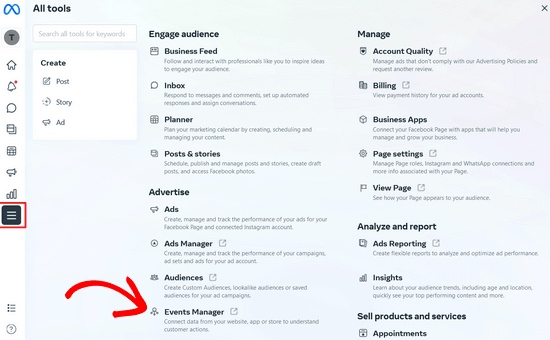
Klicka sedan på knappen '+ Connect to Data Sources' i menyn till vänster och välj alternativet 'Web'.
Därefter klickar du på knappen 'Anslut'.
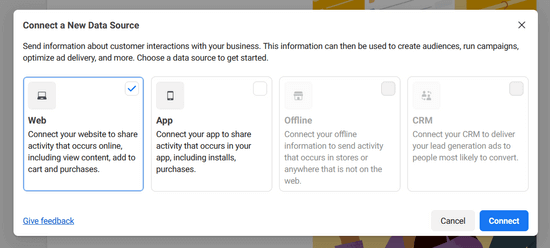
I nästa popup-fönster måste du ange ett namn för din pixel, vilket kan vara namnet på ditt företag eller din produkt.
Klicka sedan på knappen 'Skapa pixel' för att fortsätta.
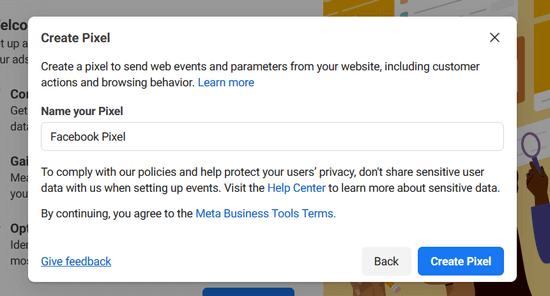
Ange sedan helt enkelt din webbplats URL och klicka på knappen 'Kontrollera' för att se om din webbplats är berättigad till integration med stödda partners som WordPress och Shopify.

Om din sajt är berättigad till integration ser du en grön bock och kan klicka på knappen 'Nästa' för att fortsätta.
Välj sedan hur du vill ansluta din webbplats och skicka aktivitet till Facebook.
För den här handledningen väljer vi alternativet 'Endast Meta Pixel'. Du kan alltid ställa in konverterings-API:et utöver din pixel senare.
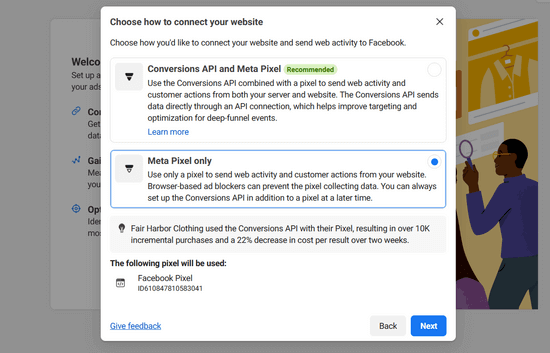
Klicka på 'Nästa' för att fortsätta.
Nu behöver du välja en metod för att lägga till pixelkoden på din webbplats.
Om någon annan hanterar de tekniska sakerna på din webbplats kan du skicka pixelkoden till dem via e-post. Annars klickar du på knappen 'Installera kod manuellt' för att installera den själv.

Facebook kommer nu att visa dig pixelkoden som du behöver installera på din WordPress-webbplats.
Klicka bara på knappen 'Kopiera kod' för att kopiera pixelkoden, så visar vi dig hur du installerar den i WordPress.

Steg 2. Installera Facebook Pixel i WordPress (+ e-handelspårning)
Du måste lägga till Facebook-pixelkoden precis före </head> i ditt WordPress-tema.
Det enklaste sättet att göra detta är att använda det kostnadsfria pluginet WPCode.
WPCode är det bästa pluginet för kodavsnitt för WordPress. Det gör det enkelt att infoga kod i sidhuvuden och sidfötter på din WordPress-webbplats utan att behöva redigera dina temafiler.
För att komma igång behöver du installera och aktivera pluginet WPCode. För steg-för-steg-instruktioner, se vår guide om hur man installerar ett WordPress-plugin.
Efter att ha installerat och aktiverat pluginet behöver du gå till sidan Kodavsnitt » Header & Footer.
Klistra sedan helt enkelt in Facebook-pixelkoden i rutan Rubrik.

När du är klar, glöm inte att trycka på knappen 'Spara ändringar'.
Se vår guide om hur man lägger till kod i sidhuvud och sidfot i WordPress för detaljerade instruktioner.
Med det har du framgångsrikt installerat Facebook-pixeln på din WordPress-webbplats.
Alternativ: Lägga till Facebook Pixel för WooCommerce med e-handelsspårning
Om du har en webbutik kan du uppgradera till premiumversionen av WPCode för att lägga till spårningspixlar för e-handel och förbättra din annonseringsprestanda.

WPCode's Conversion Pixels-tillägg låter dig enkelt lägga till spårningspixlar för e-handel för populära plattformar som Facebook, Google Ads, Snapchat, Pinterest och TikTok med 1 klick.
Den integreras sömlöst med WooCommerce och Easy Digital Downloads, så ingen ytterligare installation krävs.
Du kan snabbt välja vilka e-handelsevent du vill spåra, som produktvisning, lägg till i varukorg, kassa och köp, så att du bättre kan förstå hur dina annonser presterar och förbättra din avkastning på annonskostnader (ROAS).
Först måste du installera och aktivera premium-pluginet WPCode. Du behöver Plus-planen eller högre för att komma åt tillägget Conversion Pixels. För steg-för-steg-instruktioner, se vår guide om hur man installerar ett WordPress-plugin.
Därefter följer du samma instruktioner i steg #1 för att skapa en Facebook-pixel för WooCommerce.
Kopiera sedan pixel-ID:t, som du hittar under 'Datakällor' i Facebook Events Manager i ditt Facebook Business-konto.
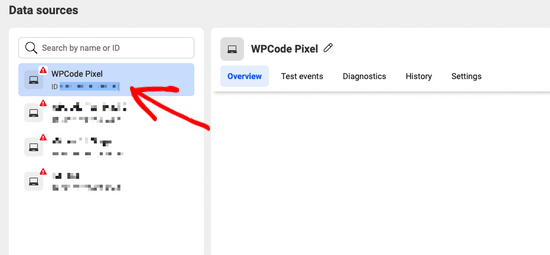
Gå sedan till Kodavsnitt » Konverteringspixlar från din WordPress-instrumentpanel och klistra in din pixel-ID i fältet 'Facebook Pixel ID'.
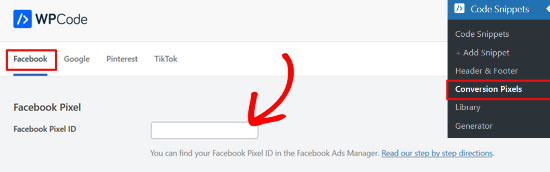
Efter det behöver du lägga till din Facebook Conversion API-token för att konfigurera e-handelspårning.
För att göra det, gå tillbaka till skärmen 'Datakällor' från Facebook Events Manager och klicka på din pixel. Med din pixel vald, klicka på fliken 'Inställningar' och klicka sedan på länken 'Generera åtkomsttoken'.
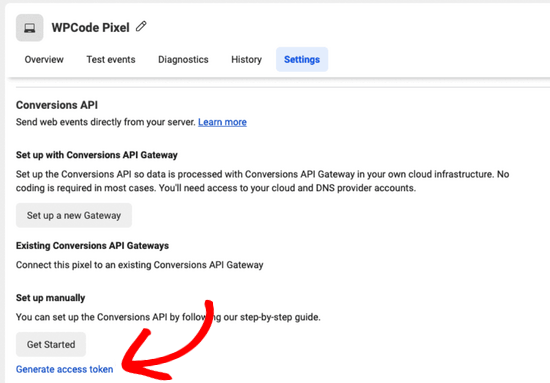
Efter att ha klickat på länken genereras din åtkomsttoken automatiskt. Kopiera bara åtkomsttoken och klistra in den i fältet 'Conversions API Token' i WPCode.
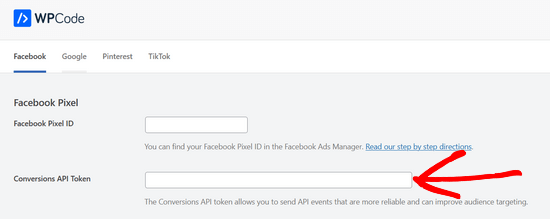
Nu kan du skrolla ner på sidan för att välja vilken typ av e-handelshändelser du vill spåra.
Som standard är all händelsespårning aktiverad. Men om du vill inaktivera händelsespårning för något av alternativen, växlar du helt enkelt omkopplaren till 'Av'.
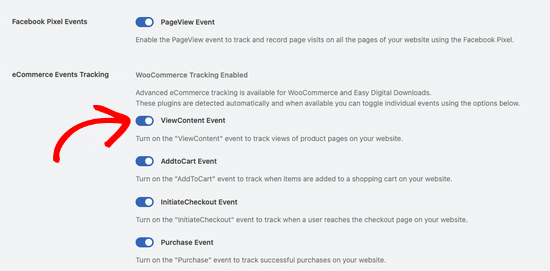
Glöm inte att klicka på knappen Spara ändringar längst ner på sidan.
Det var allt, du har framgångsrikt lagt till Facebook-pixeln för WooCommerce och du är redo att spåra e-handelsaktiviteter.
Steg 3. Skapa anpassade målgrupper med Facebook Pixel
Nu när du har installerat Facebook Pixel på din WordPress-webbplats, är nästa steg att skapa anpassade målgrupper för dina retargeting-kampanjer på Facebook.
Anpassade målgrupper låter dig rikta in dig på användare du redan känner till för dina Facebook-annonser. Dessa användare kan vara dina webbplatsbesökare, användare som gillar din sida eller användare som anmält sig till din e-postlista.
Här är hur du kan skapa anpassade målgrupper på Facebook.
Besök helt enkelt instrumentpanelen för Meta Business Suite och gå till avsnittet Alla Verktyg » Målgrupper.
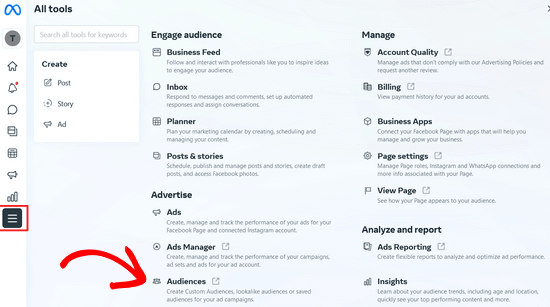
På nästa sida klickar du på knappen 'Skapa en anpassad målgrupp'.
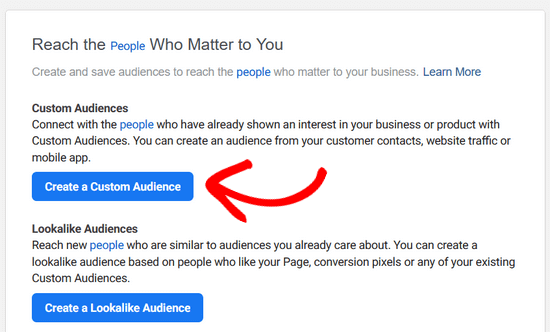
Detta öppnar ett popup-fönster där du måste välja målgruppskälla du vill rikta dig mot på Facebook.
Du kan välja din webbplats, kundlista, appaktivitet och mer. För den här handledningen kommer vi att välja alternativet 'Webbplats'.
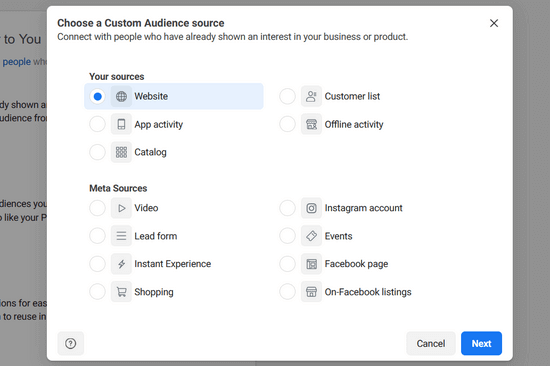
Klicka sedan på knappen 'Nästa'.
Nu kommer Facebook att fråga dig vilken webbplatsmålgrupp du vill rikta in dig på. Du kan välja alla webbplatsbesökare, personer som besöker specifika sidor eller besökare baserat på tid spenderad.
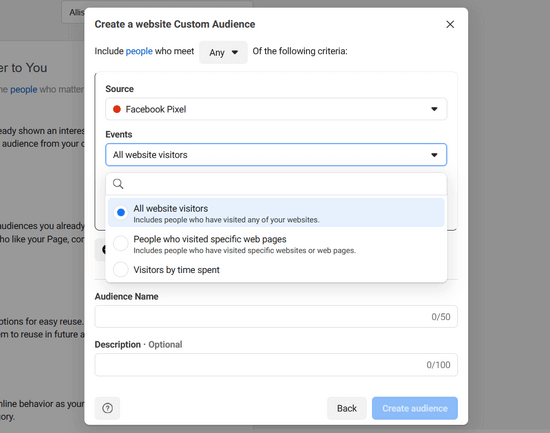
Därefter behöver du välja en varaktighet på ett antal dagar. Slutligen behöver du ange ett publiknamn. Använd något som hjälper dig att enkelt identifiera denna publik i din insikt.
När du är klar klickar du på knappen 'Skapa målgrupp' för att slutföra skapandet av din första anpassade målgrupp.
Upprepa processen för att skapa fler anpassade målgrupper för Facebook-retargeting.
Steg 4. Visa dina annonser för anpassade målgrupper med hjälp av Facebook Retargeting Pixel
Det verkliga nöjet börjar med att engagera dina anpassade målgrupper genom att använda Facebook-annonser.
Börja med att skapa en ny annons i Facebook. Du kan köra olika typer av annonser för olika mål. Som att öka dina sidinlägg, skicka trafik till din webbplats, öka konverteringar och så vidare.
Beroende på vilket mål du väljer, kommer du att kunna välja målgrupp vid någon tidpunkt under annonskapandet.
I samma publikval kommer Facebook att visa dig en anpassad publik, och du kan välja den för att rikta in dig med din annonskampanj.
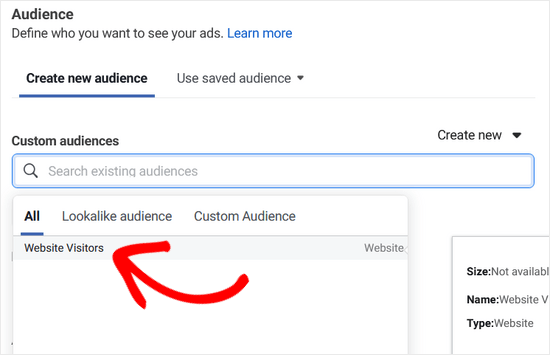
Vi hoppas att den här artikeln hjälpte dig att installera Facebook remarketing/retargeting pixel i WordPress. Du kanske också vill se vår guide om hur man installerar och ställer in Facebook-kommentarer i WordPress och våra experttips för bästa WordPress Facebook-plugins för att växa din blogg.
Om du gillade den här artikeln, prenumerera då på vår YouTube-kanal för WordPress-videoguider. Du kan också hitta oss på Twitter och Facebook.



crystal
Kan du göra en uppdaterad version av detta? Nu har FB ett alternativ för partnerintegration. Jag har provat den här versionen av att göra (ladda ner ett plugin) och jag har provat deras partners sätt att göra det och inget av sätten fungerar för mig.
WPBeginner Support
Vi kommer definitivt att ta en titt
Admin
Jeff Cope
Tack för inlägget och även om det behöver uppdateras eftersom Facebook har ändrat länkarna och processen, lade jag äntligen till pixeln på min webbplats. Notera att med förbättringen i WordPress Customizer behövs inte längre ett plugin för att lägga till pixelkoden ovanför /head.
WPBeginner Support
Thank you for your feedback and we still recommend the plugin to ensure it is included on every page on the site
Admin
Joseph Abokhai
Jag använde pluginet Facebook for WooCommerce som automatiskt ställer in en Facebook-pixel på en viss webbplats.
Jag startade ett nytt hostingkonto och omdirigerade mina domännamnservrar för att peka på det nya hostingkontot.
Min fråga är, eftersom jag bytte hostingkonto och började bygga webbplatsen från grunden, kommer pixeln fortfarande att vara kopplad till min domän?
WPBeginner Support
Tyvärr, för det pluginet, skulle du behöva kontrollera med pluginets support hur de hanterar en sådan ändring.
Admin
Andrew Wilkerson
Jag tycker att det är gjort rätt, tack WpBeginner! Är fortfarande inte säker på vad jag ska göra med den andra kodbiten från Facebook för att spåra personer som har besökt en specifik sida. Jag klickade runt i över 2 timmar på FB sedan min wp-sida, sedan gav jag upp som vanligt.
Jag är inte ens säker på hur detta fungerar, var placerar pluginet för rubriker och sidfötter koden, på varje sida? Lägger jag bara till den andra delen av FB-koden under denna? den måste placeras efter . Går den in i sidmallen? Inläggsmallen? Jag är vilsen som vanligt, tills FB gör detta enklare kommer jag inte att bry mig. Att välja dina målgrupper, demografi, länder, händelser? och allt det där, det är bara för överväldigande för de flesta företagare. De som har pengar kommer att överleva online, de kan betala någon annan att göra det, enmansföretag som mitt kommer så småningom att försvinna. Jag kan inte tjäna några pengar genom att slösa tid på sådana här saker så det blir bara värre. Har redan halkat ner från första sidan på Google efter 14 år där, allt går utför härifrån, jag är rädd, dags att göra något annat.
Angie Sherbondy
Tack! Jag följde instruktionerna. Jag hade redan sidhuvuden och sidfötter installerade och det fanns redan kod i sidhuvudsdelen så jag placerade denna ovanför den. Är det OK?
Tack,
Angie
Shivam Bhateja
Ja, det är okej. Jag använde analyskoden och pixelkoden båda i sidhuvudssektionen.
Shodkk
Ja, det är inget problem att göra det. Det är helt okej, det här är bara en kod.
Den här koden laddas varje gång din webbplatssida körs. Det är inget problem med det, OK. Båda koderna körs och skickar den respekterade datan tillbaka till FB och Google via deras respektive kod.
Andre
Hej. Jag har en fråga om FB-pixeln som jag inte verkar kunna hitta svar på någonstans. Shopify har en app som heter Trackify som låter dig segmentera händelser, per produkt till exempel, och genom att göra det kan du super-rikta in dig på personer som har köpt en specifik produkt utan att ställa in anpassade händelser. Finns det ett liknande plugin för Wordpress. Snälla, om du kunde hjälpa till vore det jättebra! Jag är desperat efter en lösning.
Maryann
Jag är så glad att jag hittade din webbplats. Mycket hjälpsamt och informativt.
Tack
vinton samms
Tack så mycket för den här handledningen. Jag visste verkligen inte hur jag skulle använda FB-pixeln. Tack igen.
Vinton
Nathan
Jag har installerat pixeln med hjälp av pluginet.
Kommer pixeln automatiskt att placeras på varje sida?
Tack
Claudio
Det verkar som att Facebook har ändrat vissa detaljer för hur man gör detta sedan det här inlägget skrevs. De har nu en ny pixel som också inkluderar att man måste kopiera händelsekod. Hur/var gör vi detta inom ramen för den här artikeln och pluginet?
Matthew
Hur installerar man pixeln så att den triggar vid sidladdning med tanke på plugin-begränsningen?
Jag ska förtydliga - Facebook anger att om du vill att en händelse ska utlösas vid sidladdning måste koden för den specifika händelsen klistras in NEDANFÖR head-taggen.
Pluginet du rekommenderar, liksom alla andra jag har sett tillgängliga för WP, hanterar inte detta problem.
Rekommendationer?
John Henry Gaspay
Är det också möjligt att lägga till koden i sidfoten istället för i sidhuvudet? Vanligtvis om det är för spårningsändamål är en bättre implementering i sidfoten, du vet för SEO-ändamål.
Pat
I went ahead and installed the pixel because i wanted more visits to my music site. I started filling in the remarketing stuff in FB, then I came to the part about paying! I didn’t realise I had to pay so I’ve uninstalled the remarketing pixel in WP and delete everything in FB that I’d filled out. I hope I don’t start getting demands for money. Maybe you could add a note to your article that there will be payment involved in FB marketing. I guess I should have realised.
Jim
Du trodde inte att du behövde betala för marknadsföring eller reklam? Var har du varit de senaste tusen åren?
Michael
Finns det något sätt att använda en Facebook-pixel om jag är på wordpress.com?
WPBeginner Support
Se vår guide om skillnaden mellan självhostad WordPress.org vs gratis WordPress.com-blogg.
Admin
Alex
Bra artikel! Tack
Jag använder wordpress på min webbplats – jag har lyckats installera facebook-pixeln med hjälp av appen ”insert headers and footers” och facebook säger att den är installerad.
i wordpress, vad är det bästa sättet att installera en standardhändelsekod? Jag har en "tack"-sida som jag vill använda som min konverteringsreferens – tack-sidan visas efter att tittaren har skickat in ett formulär
Tack!
Karl
Jag har också framgångsrikt installerat Facebook-pixelkoden via "insert headers and footers" med wpbeginner, nu vill jag veta hur man lägger till standardhändelsekoder. Kan någon lära oss hur? Stor tack till WPBeginner för detta
Terry Green
Jag lade till FB retargeting-pixeln för ungefär en månad sedan på min WP-sajt, och Facebook Pixel Helper visade att den var installerad och fungerade. Nu “hör” jag att det finns en ny Facebook-pixel, OCH min Facebook Pixel Helper visar “inga Facebook-pixlar” på min sajt.
Artikeln jag läste går jorden runt och tillbaka om allt jag inte vill veta. Allt jag vill veta är hur man byter ut pixeln. Du är en pålitlig källa så jag tänkte fråga... finns det en ny pixel ute? Och kan jag lägga till den (eller ersätta den gamla) lika enkelt som det var att lägga till den första gången (med ett plugin), eller kommer det att kräva att jag manuellt lägger till kod på varje sida?
Nina
Hur lägger vi till andra regler, som dessa Sök fbq(‘track’, ‘Search’);
Lägg i kundvagn fbq(‘track’, ‘AddToCart’);
Lägg i önskelista fbq(‘track’, ‘AddToWishlist’);
lägger vi bara till det i koden?
Yev
Jag måste kopiera om Facebook-pixeln om jag lägger till standard-/anpassade händelser för konverteringsspårning, för att klistra in den nya på webbplatsen.
Betyder det att jag bara har PageView-data fram till att jag uppdaterar koden på webbplatsen, eller spårar någon typ av data bakåt och blir tillgänglig så länge jag hade den ursprungliga/grundläggande pixeln installerad?
Darren
Hej,
Jag har gjort detta och Facebook-pixeln spårar. Jag använder dock även registreringsformuläret med mailchimp API och jag lade till aspekterna Lead och Complete registration till pixeln i headern. De utlöses som chrome-tillägget visar, men registreringsformuläret utlöser inte som en registrering eller slutförd registrering. Jag är inte säker på om jag förklarar mitt problem bra. Så i Business Manager och pixeln kan jag se folk som besöker min webbplats. Men när de registrerar sig är värdet för lead eller slutförd registrering fortfarande 0. Några idéer varför detta händer? Jag använde den gamla FB-konverteringspixeln och den fungerade bra, bara den här nya är så irriterande!
Skål
Ron Hudson
Wow! Tack så mycket för att du skrev det här inlägget och spelade in en video för att hjälpa din publik att implementera detta viktiga verktyg.
WPBeginner Support
Kul att du fann det hjälpsamt.
Admin
Prakash Thakur
hej wp nybörjare
Bra jobbat med att göra den här artikeln..
bara en fråga…
kan jag avinstallera det pluginet efter att ha laddat upp skriptet i sidhuvudssektionen???
Brendon Osborne
Bra video, superenkel och hjälpsam!!
moon
Hej,
Jag behöver lägga till "Facebook Pixel Code" på min wordpress-webbplats.
Kan jag veta om detta plugin är lämpligt för det.
Tack
Elle Van Buren
Kära författare, jag har en fråga om funktionen "Lägg till konverteringsspårning". Som du instruerade, om vi placerar Facebook-pixeln i pluginets sidhuvud, kommer den koden att finnas på varje sida. Men om jag har en konverteringssida, hur kan jag isolera just den sidan och lägga till en anpassad händelse som fbq(‘track’, ‘Lead’); mitt i Facebook-pixeln?
Vanligtvis med Wordpress eller andra CMS, när något finns i headern, finns det på varje sida. Hur sätter vi då upp något annorlunda för en specifik sida?
Tack!
Jag har exakt samma fråga!
Jag har samma fråga! Hur kan jag isolera en specifik sida (Tack-sidan) och lägga till en anpassad händelse?
Marvin
Jag har också den här frågan.
Stephen
Har någon fått en lösning på detta?
Adrien
Har fortfarande denna fråga kvar... någon lösning?
Skål
Luke
TACK!
Så mycket lättare att förstå än de officiella FB-instruktionerna.
Hammad Afzal
Bra artikel, kan jag använda den här funktionen direkt eller måste jag först köpa en Facebook-annonskampanj. Jag menar betald Facebook-annonsering.
Tack så mycket Syed Balkhi för ett bra inlägg.
WPBeginner Support
Du kan se information om dina besökare direkt. Du kan köra en betald kampanj senare.
Admin
Hammad Afzal
Tack så mycket
fajar siagian
hej
jag vill fråga om detta
använder detta facebook-annonser först. bli prenumerant användare facebook-annonser
tack,
Kingsley
Toppen, tack för den här handledningen
Angelica Costa
Detta är perfekt. Jag börjar experimentera med Facebook-annonser.
Förresten, finns det ett sätt att se var Facebook-besökare kommer ifrån? Ibland får jag många nya användare och har ingen aning om vem som delade en länk till min webbplats.